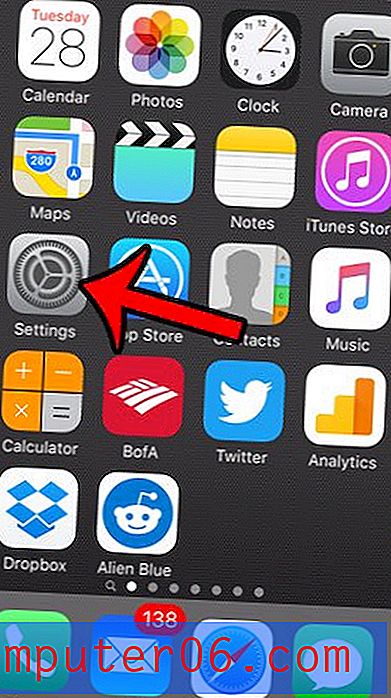Come visualizzare l'intestazione in Excel 2010
I fogli di calcolo che stampi in Excel sono spesso simili tra loro, il che rende importante includere un tipo di informazioni di identificazione sulla pagina stampata. Le intestazioni sono un ottimo modo per aggiungere questi dati al foglio di calcolo, in quanto non richiedono di eseguire l'unione di celle complesse, influendo potenzialmente sul layout del resto del documento. Ma se hai recentemente aggiunto un'intestazione e vuoi vedere come appare, o se è un vecchio foglio di calcolo e non sei sicuro di come sia l'intestazione, probabilmente vorrai un modo per visualizzarlo in modo da poter cambiarlo se necessario. Quindi continua a leggere di seguito per imparare a visualizzare l'intestazione in Excel 2010.
Vedi come appare l'intestazione in Excel 2010
Essere in grado di visualizzare l'intestazione sul tuo computer significa che non sprecherai carta stampando il foglio di calcolo e visualizzandolo in quel modo. E mentre l'intestazione sarà visibile in Anteprima di stampa, non è possibile apportare modifiche ad essa lì. Quindi, se vuoi vedere l'intestazione sullo schermo in un formato in cui può essere modificato, segui il tutorial qui sotto.
Passaggio 1: apri il foglio di calcolo in Excel 2010.
Passaggio 2: fare clic sulla scheda Visualizza nella parte superiore della finestra.

Passaggio 3: fare clic sull'opzione Layout di pagina nella sezione Viste della cartella di lavoro della barra multifunzione nella parte superiore della finestra.
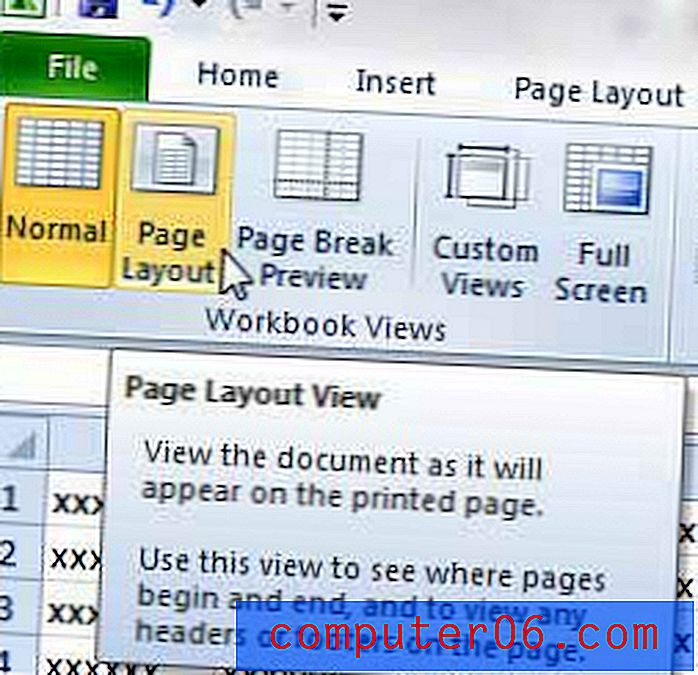
L'intestazione sarà visibile nella parte superiore di ogni pagina, come nell'immagine seguente.
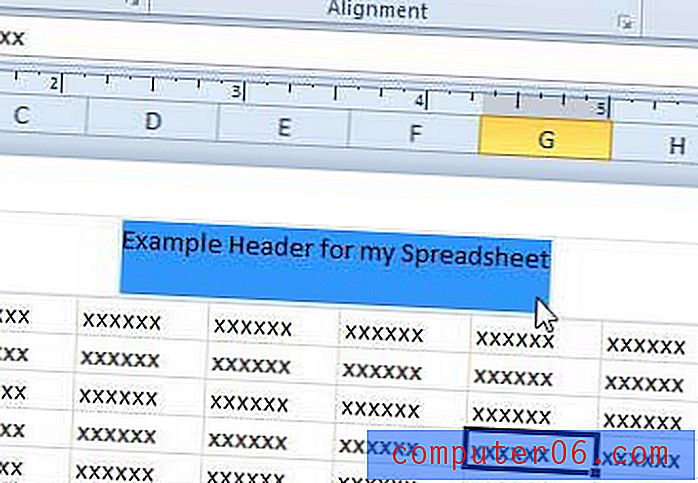
È quindi possibile fare clic sull'intestazione e modificarlo come qualsiasi altra parte del foglio di calcolo.
Se è necessario spostare i file tra più computer, è necessario disporre di un'unità flash USB o di un disco rigido esterno portatile. Entrambi questi elementi sono molto convenienti e possono aiutarti in molte situazioni, incluso il backup semplice di file importanti. Scopri qui un'unità flash da 32 GB e un disco rigido portatile da 1 TB.
Ora che hai visto come appare la tua intestazione, puoi tornare alla visualizzazione normale in Excel 2010 per ripristinare Excel come appariva in precedenza.